windows7旗舰版忘记开机密码了怎么办 电脑windows7旗舰版开机密码忘了怎么办
许多windows7旗舰版系统都喜欢给电脑设置开机密码保护电脑安全,但是有时候一段时间没用,可能会遇到忘记开机密码的情况,那么如果遇到这样的问题该怎么办呢,针对这个问题,本文给大家讲解一下电脑windows7旗舰版开机密码忘了的详细解决方法。
具体如下:
方法一: 进入安全模式 (如图) 在win7系统启动时按F8,选“带命令行的安全模式”.“Administrator”跳出“Command Prompt”窗口,这就是命令提示符窗口了。

1.先增加用户,在提示符中输入:net user asd/add 回车。

2.再升级为管理员,输入:net localgroup administrators asd /add 回车。

3.重启机器,选asd用户进入系统 进入系统后,依次打开"控制面板"->"用户帐号"->"忘记密码的用户"->"删除密码",如图。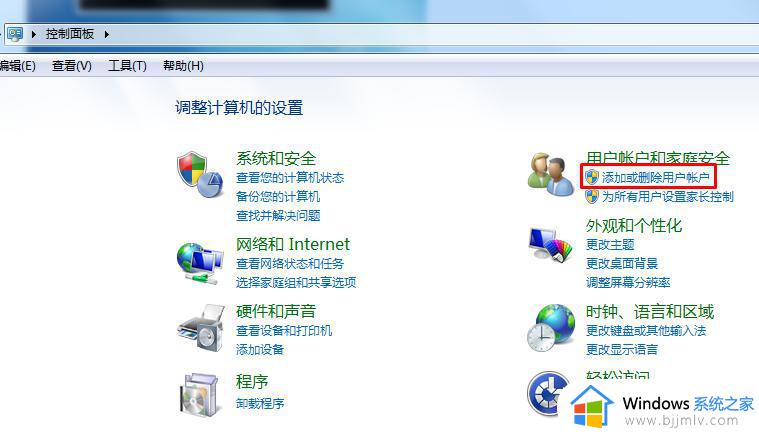
这样就把旧的忘记密码的账户删除就可以了。
方法二:制作一个u盘pe系统,使用pe系统清除密码
1、准备一个U盘启动盘。
2、重启电脑插入U盘启动盘,(设置U盘启动)然后按开机启动项选择热键。
3、开机启动U盘启动工具箱,进入启动菜单。选择“运行windows登录密码破解菜单”。
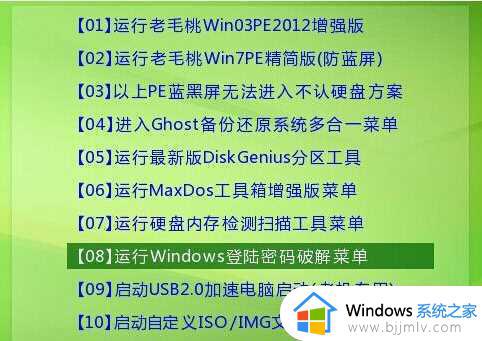
4、选择清除Windows登录密码菜单,回车。
5、输入Windows系统分区所在的序号,输入1后回车。

6、然后我们选择系统所在分区“1”,当然你不知道的情况下亦可使用搜索并且回车。
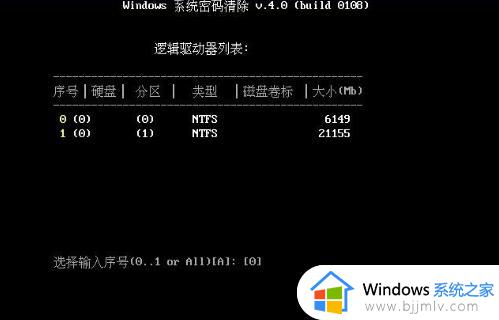
7、我们选择系统所在分区,一般为0分区,按确定工具会自动搜索sam文件,结果如下。
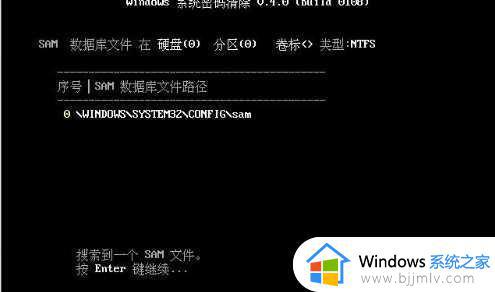
8、我们按屏幕说明按确定, 工具会列出所有帐户,一般来说我们设定的都是administrator帐户。

9、如上所示,我们选中 我们要清除的帐户,然后回车,选对清除密码,按Y键就开如清除操作。

操作完成后,重启电脑,这时再进入Win7系统就不需要密码了,我们也就完成了win7密码的破解工作。
上述给大家讲解的就是windows7旗舰版忘记开机密码了的详细解决方法,如果你有遇到一样情况的话,就可以学习上面的方法来进行解决。
windows7旗舰版忘记开机密码了怎么办 电脑windows7旗舰版开机密码忘了怎么办相关教程
- win7旗舰开机密码忘了怎么办 win7旗舰开机密码不记得了怎么解开
- win7旗舰版电脑密码忘了怎么解除 win7旗舰版忘记开机密码如何进入
- windows7电脑开机密码忘记了怎么办 windows7开机密码忘了解决方法
- windows7旗舰版怎么设置锁屏密码 windows7旗舰版如何设置密码锁屏
- win7旗舰版管理员密码忘了怎么办 win7旗舰版忘了管理员密码如何进入
- windows7开机密码忘记了怎么办 windows7开机密码忘了最简单的方法
- windows7开机密码忘记了怎么操作 windows7开机密码忘记了如何解决
- windows7电脑密码忘了怎么开机 windows7电脑忘记开机密码解决方法
- windows7开机密码忘了怎么办 windows7的开机密码忘了最简单的方法
- windows7笔记本忘记开机密码了怎么办 windows7笔记本电脑忘记开机密码如何处理
- win7系统如何设置开机问候语 win7电脑怎么设置开机问候语
- windows 7怎么升级为windows 11 win7如何升级到windows11系统
- 惠普电脑win10改win7 bios设置方法 hp电脑win10改win7怎么设置bios
- 惠普打印机win7驱动安装教程 win7惠普打印机驱动怎么安装
- 华为手机投屏到电脑win7的方法 华为手机怎么投屏到win7系统电脑上
- win7如何设置每天定时关机 win7设置每天定时关机命令方法
热门推荐
win7系统教程推荐
- 1 windows 7怎么升级为windows 11 win7如何升级到windows11系统
- 2 华为手机投屏到电脑win7的方法 华为手机怎么投屏到win7系统电脑上
- 3 win7如何更改文件类型 win7怎样更改文件类型
- 4 红色警戒win7黑屏怎么解决 win7红警进去黑屏的解决办法
- 5 win7如何查看剪贴板全部记录 win7怎么看剪贴板历史记录
- 6 win7开机蓝屏0x0000005a怎么办 win7蓝屏0x000000a5的解决方法
- 7 win7 msvcr110.dll丢失的解决方法 win7 msvcr110.dll丢失怎样修复
- 8 0x000003e3解决共享打印机win7的步骤 win7打印机共享错误0x000003e如何解决
- 9 win7没网如何安装网卡驱动 win7没有网络怎么安装网卡驱动
- 10 电脑怎么设置自动保存文件win7 win7电脑设置自动保存文档的方法
win7系统推荐
- 1 雨林木风ghost win7 64位优化稳定版下载v2024.07
- 2 惠普笔记本ghost win7 64位最新纯净版下载v2024.07
- 3 深度技术ghost win7 32位稳定精简版下载v2024.07
- 4 深度技术ghost win7 64位装机纯净版下载v2024.07
- 5 电脑公司ghost win7 64位中文专业版下载v2024.07
- 6 大地系统ghost win7 32位全新快速安装版下载v2024.07
- 7 电脑公司ghost win7 64位全新旗舰版下载v2024.07
- 8 雨林木风ghost win7 64位官网专业版下载v2024.06
- 9 深度技术ghost win7 32位万能纯净版下载v2024.06
- 10 联想笔记本ghost win7 32位永久免激活版下载v2024.06